
Firefox- ում ինկոգնիտոյի ռեժիմը ակտիվացնելու եղանակներ
Incognito ռեժիմը (կամ մասնավոր ռեժիմ) Mozilla Firefox- ում `հատուկ վեբ զննարկչի շահագործման ռեժիմ, որում զննարկիչը չի արձանագրում այցերի, բլիթների, ներբեռնելու պատմությունը եւ այլ տեղեկություններ, որոնք պատմելու են այլ Ferfox օգտագործողներին ինտերնետում ձեր գործունեության մասին:Նշենք, որ շատ օգտվողներ սխալմամբ կարծում են, որ ինկոգնիտոյի ռեժիմը վերաբերում է նաեւ մատակարարին (ինչպես նաեւ աշխատավայրում գտնվող համակարգի կառավարիչ): Գաղտնիության գործողությունը տարածվում է բացառապես ձեր զննարկչի վրա, թույլ չտալով միայն իր օգտագործողներին իմանալ, թե ինչ եւ երբ եք այցելել:
Անշարժ գույքի մեքենա վարելը
Այս ռեժիմը հատկապես հարմար է օգտագործման համար, քանի որ այն կարող է սկսվել ցանկացած պահի: Դա ենթադրում է, որ ձեր զննարկիչում կստեղծվի առանձին պատուհան, որում կարող եք իրականացնել անանուն վեբ ճամփորդել:
Այս մեթոդը օգտագործելու համար հետեւեք այս քայլերին.
- Կտտացրեք Menu անկի կոճակը եւ անցեք «Նոր մասնավոր պատուհան» պատուհանում:
- Փոխարենը, դուք կարող եք նաեւ սեղմել Ctrl + Shift + P. Key- ի համադրությունը:
- Կսկսվի նոր պատուհան, որում կարող եք լիովին անանուն վեբ ճամփորդել, առանց զննարկչի մեջ տեղեկատվություն ձայնագրելու: Մենք խորհուրդ ենք տալիս ծանոթանալ ներդիրի ներսում գրված տեղեկություններին:
- Էջում ինկոգնիտոյի հղումը բացելու համար URL- ն պատճենելու փոխարեն պարզապես կտտացրեք այն աջ սեղմումով եւ ընտրեք «Ուղարկեք հղում նոր մասնավոր պատուհանում»:
- Այն փաստը, որ դուք աշխատում եք մասնավոր պատուհանում, ցույց կտա պատկերակը վերին աջ անկյունում դիմակով: Եթե դիմակ չկա, նշանակում է, որ զննարկիչը գործում է ինչպես միշտ:


Incognito- ն գործում է միայն ձեռք բերված մասնավոր պատուհանում: Բրաուզերի հիմնական պատուհանը վերադառնալուն պես տեղեկատվությունը նորից կկարգավորվի:
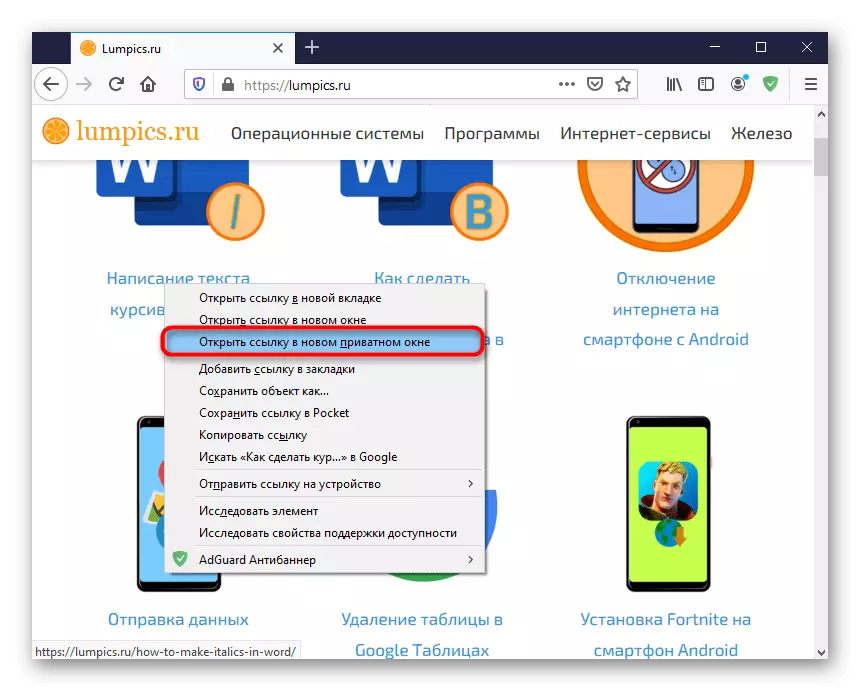
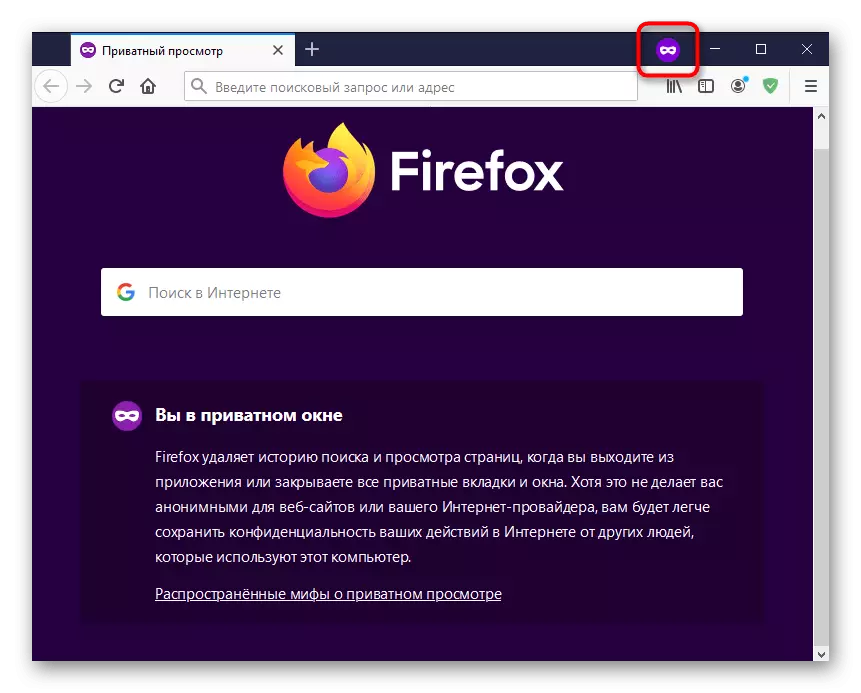
Սկսած ընդարձակումը Incognito ռեժիմում
Mozilla Firefox- ում տեղադրված ընդարձակումը գործում է միայն նորմալ ռեժիմով: Մասնավոր ռեժիմ բացելիս ոչ մի աշխատանք չի գործի, այնպես որ, եթե նրանցից ոմանք անհրաժեշտ կլինի, որպեսզի ինքներդ ձեզ թույլտվություն անի:
- Գնացեք ընտրացանկ, եւ այնտեղից `« հավելյալների »մեջ:
- Գտեք ցանկալի երկարացումը եւ կտտացրեք այն:
- Տեղեկատվության եւ պարամետրերի շարքում գտեք «Մասնավոր պատուհաններից» կետը եւ դադարեցրեք կետը «թույլ տալ»:
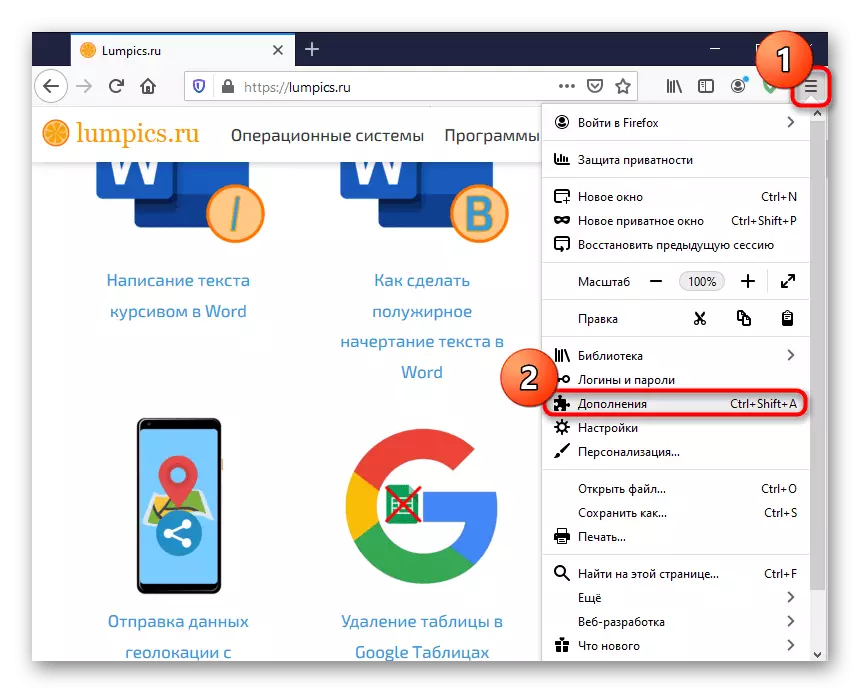
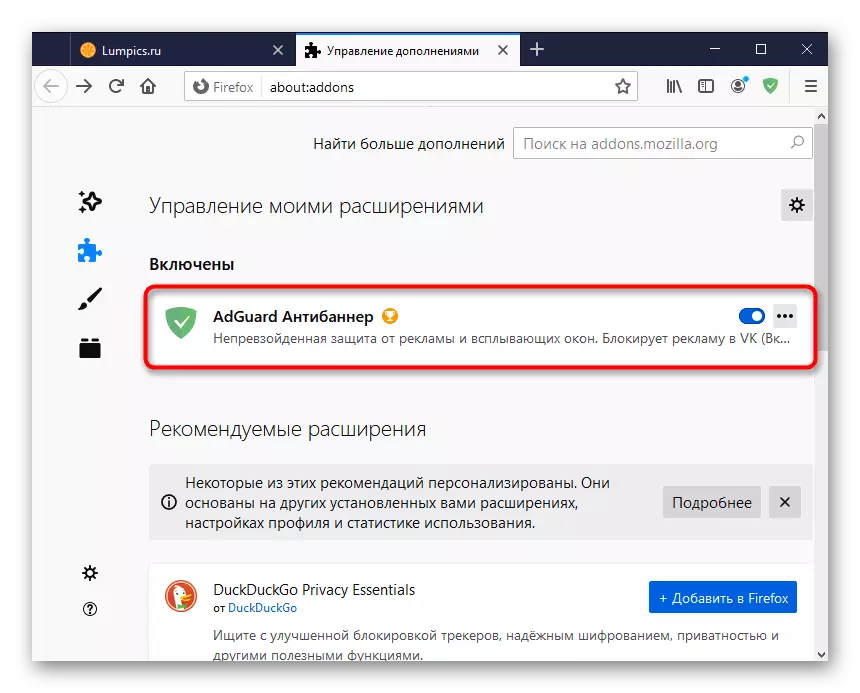
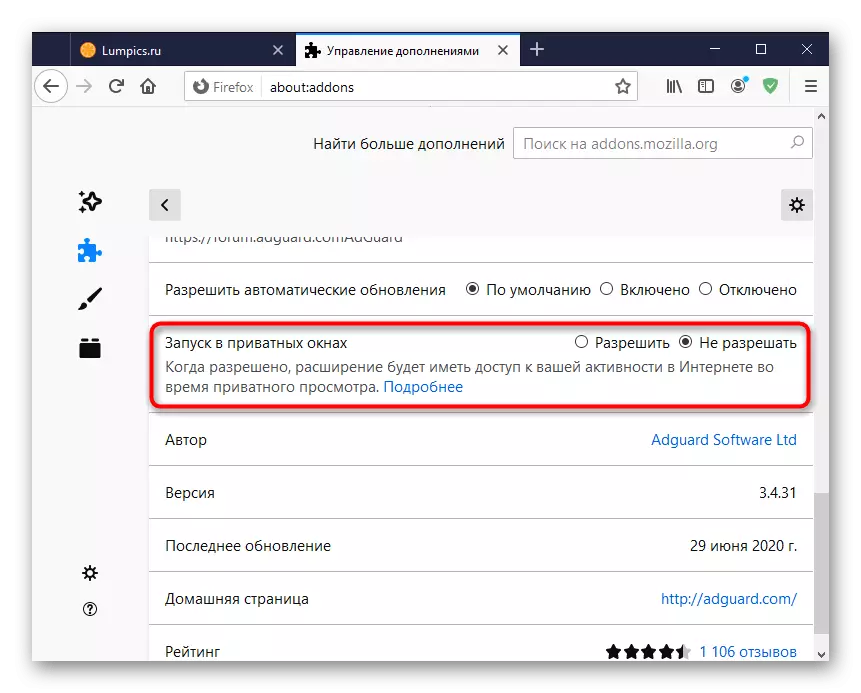
Եթե Incognito- ն արդեն իսկ գործարկել է, թարմացրեք ընդլայնումը:
Ելք ինկոգնիտոյի ռեժիմից
Վեբ-ճամփորդության անանուն նիստն ավարտելու համար պարզապես անհրաժեշտ է փակել մասնավոր պատուհանը դեպի խաչը: Ավելի վաղ բացված ներդիրի հետագա գործարկմամբ չի օգտագործվի: Նոր նստաշրջան կսկսվի մաքուր պատուհանից: Մասնավոր ռեժիմում աշխատելու թույլտվությունները չեն օգտագործվի:
